문서 목록
![]() 편집자 정보
편집자 정보
![]() 후기 리뷰
후기 리뷰
솔리드 스테이트 드라이브(SSD)는 업계에서 기준을 설정하였으며, 삼성 SSD는 컴퓨터 및 노트북에 있어 신뢰할 수 있는 저장 장치 중 하나로 자리 잡고 있습니다. 그러나 다른 하드웨어와 마찬가지로 SSD의 성능을 유지하기 위해서는 정기적으로 상태를 점검해야 합니다. 이러한 점검을 통해 SSD의 작동 상태를 종합적으로 파악할 수 있으며, 최적의 성능과 수명을 보장하는 데 기여할 수 있습니다.
본 가이드에서는 삼성 SSD의 상태를 점검하는 이유와 관련 도구에 대해 안내하며, SSD의 실시간 상태 모니터링 및 최적의 작동 여부를 확인하는 방법에 대해 논의합니다.
삼성 SSD Health를 확인해야 하는 이유
우리는 솔리드 스테이트 드라이브(SSD)가 하드 디스크 드라이브(HDD)보다 훨씬 빠르다는 사실을 잘 알고 있습니다. 그러나 많은 사용자들이 SSD의 수명이 짧다는 점을 간과하고 있으며, SSD의 수명은 사용자의 취급 방식에 따라 영향을 받을 수 있습니다. 다음과 같은 상황이 발생할 경우, SSD의 상태를 점검해야 합니다.
1. 컴퓨터가 지속적으로 충돌하는 경우
2. 시스템에서 파일을 저장하는 데 시간이 지체되는 경우
3. 대부분의 파일 시스템이 정상적으로 작동하지 않는 경우
4. 예기치 않은 불량 섹터가 발생하는 경우
5. 여러 파일에서 읽기 전용 오류가 발생하는 경우
6. 저장 기능에 대한 접근 속도가 이전보다 느려진 경우
7. 하드 드라이브의 온도가 SSD 온도 범위를 초과한 경우
삼성 SSD 건강 상태 확인 방법
이 섹션에서는 삼성 SSD 상태를 확인하는 데 가장 진보된 두 가지 소프트웨어를 안내합니다. 하나는 전문적인 SSD SMART 검사 도구인 EaseUS Partition Master Free를 사용하는 것입니다.
또 다른 방법은 삼성의 제조업체인 Samsung Magician이 설계한 전용 도구를 사용하는 것입니다.
| 비교 |
🥈 삼성 매지션 |
|
|---|---|---|
| 🔍확인할 사항 |
|
|
| 🗃️지원되는 기기 유형 | SSD, HDD, SD카드, USB에 적합 |
삼성 SSD만 |
| ❤️ 수리 기능 | 불량 섹터 및 파일 시스템 복구 | 수리기능이 없는 경우 |
| 👩💻 적합한 사용자 | 모두에게 간단함 | 복잡한, 전문가를 위한 |
EaseUS Partition Master는 삼성 SSD 상태를 확인하는 더 많은 기능을 제공합니다. 그리고 무료이기도 합니다. 효율성을 테스트하려면 원하는 도구를 다운로드하고 필요에 따라 제공된 단계를 따르면 됩니다.
방법 1. EaseUS Partition Master를 통해 Samsung SSD Health 확인
EaseUS Partition Master Free는 사용자에게 삼성 SSD의 건강 상태 이상을 제공하는 모든 것을 갖추고 있습니다. EaseUS Partition Master는 또한 디스크의 시스템 문제를 확인하고 몇 번의 클릭만으로 SSD 건강 보고서에 액세스할 수 있습니다. 삼성 SSD 건강을 쉽고 빠르게 확인하는 데 도움이 되는 다음과 같은 훌륭한 기능이 있습니다.
- 간단한 인터페이스이며 모든 Windows 버전과 호환됩니다.
- 손상되거나 오류가 있는 부문에 대한 실시간 결과를 제공합니다.
- 잠재적인 문제가 발견되면 적절한 조치를 취합니다.
- 삼성 SSD의 상태를 모니터링하고 불량 섹터와 오류를 수정합니다.
이 도구를 다운로드하고 가이드에 따라 SSD 상태 상태에 대한 포괄적인 보고서를 받으세요.
1단계. EaseUS Partition Master를 실행하고 파란색 화살표를 클릭하여 "도구 모음" 섹션 아래의 "디스크 상태" 기능을 활성화합니다.
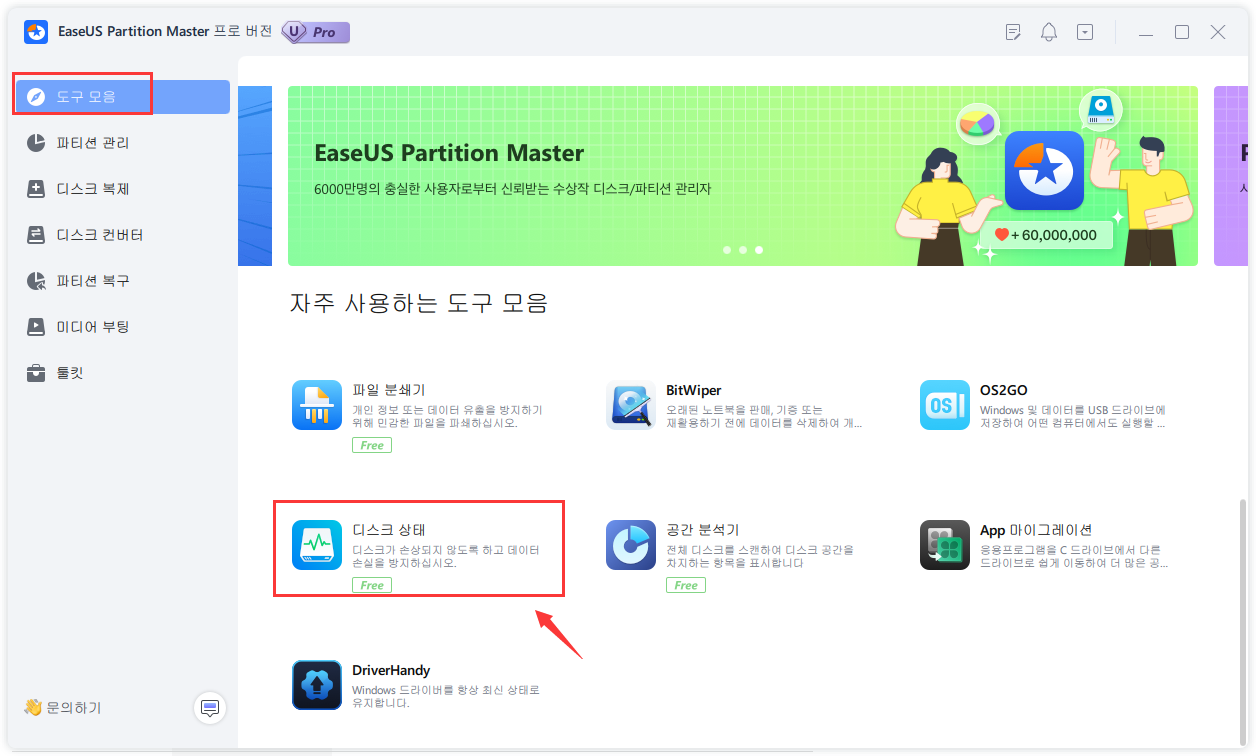
2단계. 대상 디스크를 선택하고 "새로고침" 버튼을 클릭하면 디스크의 상태를 볼 수 있습니다.
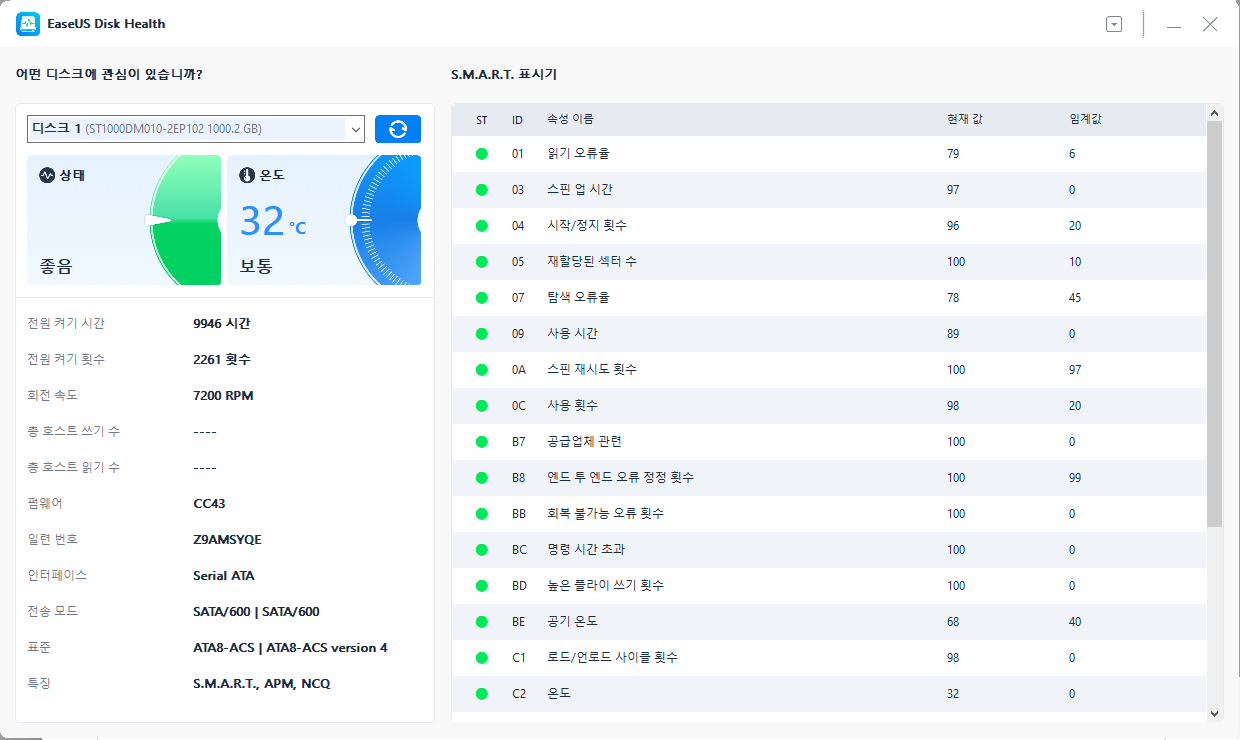
EaseUS Partition Master는 하드 드라이브 상태를 쉽고 빠르게 확인할 수 있습니다. 드라이브에 문제가 있는 경우 이 도구는 이를 수정하는 데 유용한 기능도 제공합니다. 최고의 SSD 벤치마크 도구 중 하나로, SSD 속도를 모니터링하고 싶다면 시도해 볼 수도 있습니다.
방법 2. Samsung Magician을 통해 Samsung SSD Health 확인
Samsung Magician Tool은 삼성 SSD 상태를 확인하는 또 다른 테스트 및 문제 해결 소프트웨어입니다. 제조업체에서 설계한 전용 도구이지만, SSD 분석 프로그램이라기보다는 관리 제품군처럼 보이기 때문에 기술에 익숙하지 않은 사용자는 인터페이스 때문에 혼란스러워합니다.
게다가, 초보자가 아니라면 이 도구를 사용하여 삼성 SSD에서 통합 SMART 검사를 수행할 수 있습니다. 단계는 다음과 같습니다.
1단계: 공식 Samsung 웹사이트로 가서 설치 파일을 다운로드하세요: https://semiconductor.samsung.com/consumer-storage/magician/
2단계: 다운로드가 성공적으로 완료되면, 표시되는 단계에 따라 애플리케이션을 설치하세요.
3단계: 앱을 설치한 후 실행하고 Drive 대시보드 메뉴로 이동합니다.

4단계: 상태 탭을 클릭하고 Samsung SSD의 표시된 상태와 온도 상태를 확인합니다.
- 알림:
- 10분, 1시간 또는 1일 단위로 SSD의 상태를 확인하는 옵션을 선택할 수 있습니다.
5단계: 성능 최적화 탭으로 이동하여 활성 시간, I/O 속도, 읽기 및 쓰기 속도를 검사합니다.

6단계: 삼성 모드 옆에 있는 SMART 버튼을 선택합니다. 그러면 SMART 기능 인터페이스로 이동하여 전원 켜기 횟수, 재할당된 섹터 횟수 등 SDD 상태에 대한 모든 자세한 정보를 제공합니다.

마무리
SSD의 건강은 매우 중요하며, 이를 통해 SSD의 성능을 향상시키고 데이터 손실의 위험을 줄일 수 있습니다. SSD 상태 점검의 필요성과 이를 지원하는 유용한 도구에 대해 설명하였습니다. EaseUS Partition Master를 추천드립니다. 이 소프트웨어는 다양한 기능과 균형을 갖추고 있어 모든 SSD 상태 점검 요구 사항을 충족합니다.
EaseUS Partition Master는 최고의 SSD 온도 모니터 소프트웨어 중 하나로, 삼성 SSD의 온도를 실시간으로 감지하고 문제가 발생할 경우 경고를 제공합니다. 또한, 이 도구를 활용하여 Disk Surface Test를 실행함으로써 삼성 SSD의 불량 섹터를 확인하고 수정할 수 있습니다.
삼성 SSD 건강 체크에 대한 FAQ
삼성 SSD 상태를 확인하는 방법에 관해 추가 질문이 있는 경우 여기에서 답변을 찾을 수 있습니다.
1. 삼성 SSD는 고장나나요?
삼성 SSD의 뛰어난 성능, 안정성, 전력 효율성에도 불구하고 수명이 짧고 쓰기 주기가 제한적입니다. 따라서 예상 수명인 5~7년 전에 고장날 수 있습니다.
2. 삼성 SSD 상태를 어떻게 확인하나요?
Samsung Magician Tool을 사용하여 Samsung SSD의 상태를 확인할 수 있습니다. 또한 SMART 기능을 제공하는 독립 프로그램을 실행하여 Samsung SSD의 상태를 확인할 수 있습니다.
3. 삼성 SSD 매지션이란?
Samsung Magician은 삼성이 드라이브 상태를 모니터링하고, 드라이버 성능을 최적화하고, 삼성 SSD를 사용자 지정하기 위해 설계한 소프트웨어 프로그램입니다.
이 글이 도움이 되셨나요?
-
EaseUS Data Recovery Wizard는 강력한 시스템 복구 소프트웨어로, 실수로 삭제한 파일, 악성 소프트웨어로 인해 잃어버린 파일 또는 전체 하드 드라이브 파티션을 복구할 수 있도록 설계되었습니다.
더 보기 -
이전보다 데이터 복구가 어려워진 현재의 고급 디스크 기술 때문에 완벽하지는 않지만, 우리가 본 것 중에서 EaseUS Data Recovery Wizard는 최고입니다.
더 보기 -
EaseUS Data Recovery Wizard Pro는 시장에서 최고로 평가되는 데이터 복구 소프트웨어 프로그램 중 하나로 알려져 있습니다. 파티션 복구, 포맷된 드라이브 복원, 손상된 파일 수리 등과 같은 고급 기능을 제공하고 있습니다.
더 보기
관련 인기글
-
![author icon]() Yvette/Sep 19, 2024
Yvette/Sep 19, 2024 -
USB 인식 안됨-Windows 10 미디어 생성 도구 오류 해결하는 7가지 방법
![author icon]() Yvette/Sep 19, 2024
Yvette/Sep 19, 2024 -
파일을 삭제할 수 없음: 윈도우 10/8/7에서 삭제할 수 없는 파일을 삭제하는 방법
![author icon]() Lily/Sep 19, 2024
Lily/Sep 19, 2024 -
"동적 디스크를 기본 디스크로 변환할 수 없음" 해결 방법
![author icon]() Yvette/Sep 19, 2024
Yvette/Sep 19, 2024
